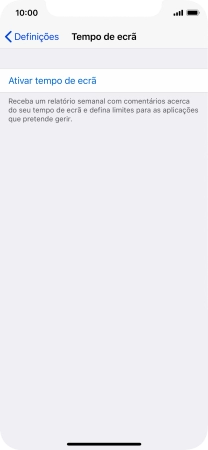1. Procure "Tempo de ecrã"
Prima Definições.
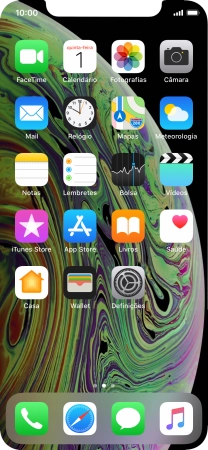
Prima Tempo de ecrã.
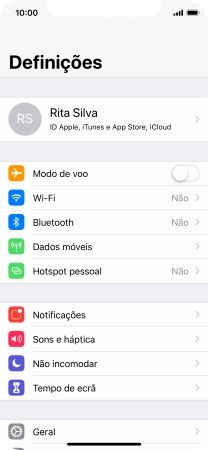
2. Consulte o uso de Tempo de ecrã
Prima a informação de tempo sob "TEMPO DE ECRÃ" para consultar o seu uso diário.
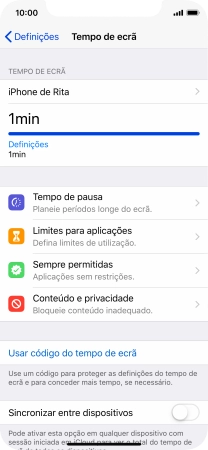
Prima Últimos 7 dias para consultar o uso durante a última semana.
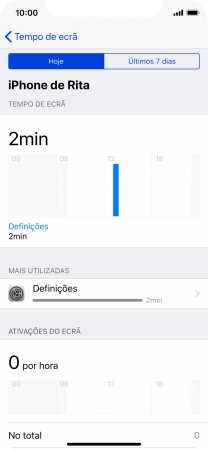
Prima Tempo de ecrã.
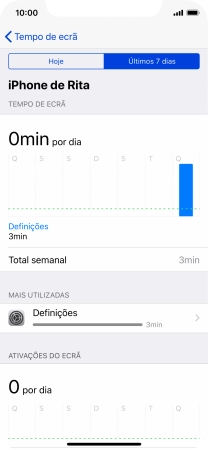
3. Ative ou desative o Tempo de ecrã centralizado
Prima o indicador junto a "Sincronizar entre dispositivos" e siga as indicações no ecrã para ativar ou desativar o Tempo de ecrã centralizado em todos os seus dispositivos.
Se ativar a função, pode seguir o seu uso de Tempo de ecrã em todos os seus dispositivos.
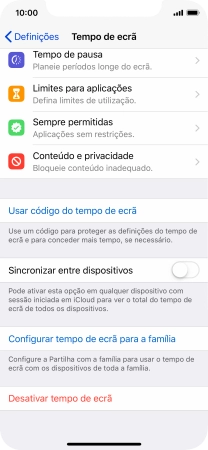
4. Escolha as definições para o Tempo de ecrã para a família
Prima Configurar tempo de ecrã para a familia e siga as indicações no ecrã para escolher as definições do Tempo de ecrã para a família.
Com o Tempo de ecrã para a família pode, por ex., consultar o uso do Tempo de ecrã dos seus filhos e definir limites para determinadas apps.
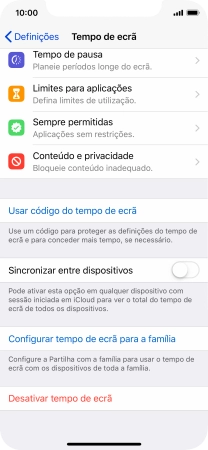
5. Adicione Tempo de ecrã extra
Prima Ignorar limite.
Se usar toda a sua quota de Tempo de ecrã, receberá informação através de uma notificação. Será então possível escolher se pretende adicionar mais Tempo de ecrã.
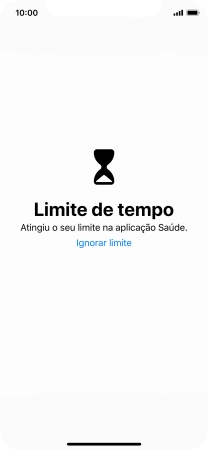
Prima a definição pretendida.
Se usar toda a sua quota de Tempo de ecrã, receberá informação através de uma notificação. Será então possível escolher se pretende adicionar mais Tempo de ecrã.
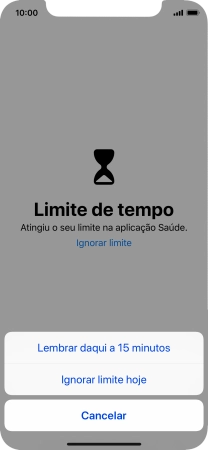
6. Desative o Tempo de ecrã
Prima Desactivar tempo de ecrã.
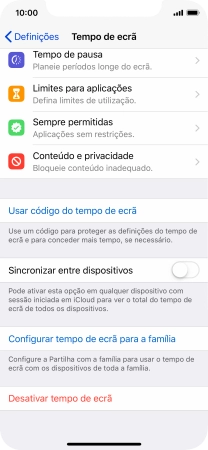
Prima Desactivar tempo de ecrã.
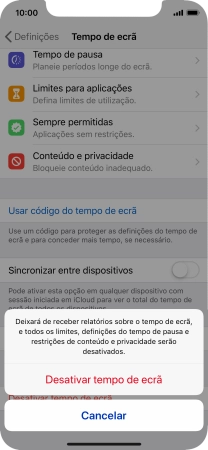
7. Volte ao ecrã inicial
Para voltar ao ecrã inicial, deslize o dedo de baixo para cima a partir da base do ecrã.